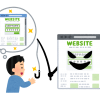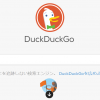Googleクロームの更新ってどこからするんだっけか、なんて思ってさわってたら「あなたのパスワード不正使用されてますよ」と表示がでてきて焦りました!
ってことでクローム使ってて、不正使用されたパスワードのメッセージが出てきた方は早急に対処しましょう!
不正使用されているかのチェック方法と、自分のメールアドレスがこれまでに流出していないかどうかの確認方法についても説明していきます。
たった今、パスワードが不正使用された…だと?

いやぁ、焦った。グーグルクロームの更新ついでに安全確認ってのをやってみたら、なんとなんとパスワード不正使用されてますよ、って。そんな重大なことをサラっと言われてもw
しかも「たった今」って表示されてるし(画像はその数時間後です)。
対処方法はパスワードを超ダッシュで変更する!

色々調べたところ、「不正使用されたパスワード」に関しては、なにかしらでIDとパスワードが流出してモロバレしている状態っぽいです。「脆弱なパスワード」に関しては、バレてはないけど弱いので早急に変えましょうね、ってこと。
クラッカー(まぁ俗に言うハッカー)の悪いことできるよデータベースには間違いなく載っているので、パスワードを変更しないという選択肢はありません。
ってことで、「不正使用されたパスワード」がある場合の対処方法は、該当サービス(表示されているウェブサイト)にアクセスして、一刻も早くパスワードを変更することです。
可能ならログイン履歴もチェックする
そして、ログイン履歴などが確認できるサイトであれば確認しておきましょう。もし、自分がアクセスしていない日時にアクセスがある場合は、運営サイトへ相談してみましょう。
流出経路は…
まぁ私の場合は大昔から使っているヤフーメールが以前流出したので、ヤフーのおもらしの件と思われるw
(ヤフーに詫び500円もらったっけなぁ…)
1件だけ個人情報あるサイト発見…
不正使用の可能性があるサイトを焦って確認すると、登録情報に個人情報が含まれていて早急に変えないとマズそうなやつを1件発見。速攻パスワード変更しました。
その他のは個人情報もなくどうでもいい系&すでにサービス終了していてウェブサイト自体がなくなっていたので、まぁヨシとしましょう(というかどうすることもできない)。
いやぁ、しっかし「9件も不正使用されてます」と表示されていて目玉飛び出ましたよほんとに。
新しいクロームにパスワードが漏れているかチェックしてくれる機能が実装された模様
このパスワード診断機能的なやつですが、新しいクロームから実装されているっぽいです。要はオンライン上で、すでに流出が確認されているメールアドレスやID・PWの組み合わせに該当するものであれば、クロームが警告してくれるみたいです。
ほぇ~、不正流出済みのデータベースと照合してんですねぇ。
もちろんすべてではなく、クロームにIDとパスワードを入力して保存したものだけがチェックできる対象です。本来はクロームに保存すべきではないんですが、どうでもいい類のものは面倒なので保存しちゃいますもんね。
ってことで、不正使用発覚の場合は速攻対処しましょう。
大事なことなので2回言います:不正使用発覚の場合は速攻対象のウェブサイトのパスワードを変更しましょう
不正使用の表示が出た時の対処方法は、
パスワードを速攻変更する!
以上。これにつきます。
ということで、不正使用されていないかの確認方法から見ていきましょう。そして自分のメールアドレスの情報が流出していないかどうか調べる方法も説明していきましょう。
パスワード不正使用の有無のチェック方法

クローム右上「…」→「設定」

左のメニュー「安全確認」→「今すぐ確認」

「パスワード」の項目をクリックしましょう。上記は焦ってヤバそうなサイトのパスワードを変更してから見たので、ちょっと表示が変かもです。

はい、そうすると不正使用されたであろうパスワード一覧が表示されます。
まぁおそらくなんですが、確実に不正使用されたわけではなく、情報が流出しているだけで、いつでもログインできる状態なだけじゃないかと思います(まぁそれって十分ヤバいんですけどねw)。
なので、だれかがログインしない限り不正使用はされていないものと思われます。例えると、家の鍵を閉め忘れて出かけても、必ず泥棒が入るわけではないですよね? それと同じです。
なので、匿名系で利用できるウェブサイトだったり、万が一ログインされてもなにも影響がないものは被害も少ないと思います。ってことで、個人情報やカード情報を登録しているようなサービスのサイトをいの一番にパスワード変更しましょう。
パスワードは最低でも20桁以上にしましょう
パスワードは超重要なので、短くても20桁以上にしましょう。さらに大小の英語と数字、記号も混ぜましょう。そうするとかなりパスワード強度があがります。
そこからさらに、Google Authenticatorなどの2FA(二段階認証)アプリを使うとなおヨシです。
ちなみに私は基本的に40桁以上で超複雑なものにして、2FAも必ず設定しています。パスワード数の上限が15桁までとかの大昔システム系サービスは提供元のセキュリティがガバガバなので使うのをやめておきましょう。
パスワード複雑にしてるのに漏れてるじゃんw
「パスワード超複雑にしてるのになんで漏れてんのよw」って聞こえてきそうですが、これは超昔にブラウザに保存していた、忘れていたような雑魚サイトのやつなんです。
1つだけ住所が載ってて焦りましたが、昔住んでいたところなので不幸中の幸い。
ということで、漏れては困るID・PWは厳重に管理しましょう。
最後に自分のメールアドレスが一度でも漏れたことがあるかどうか確認する方法を説明して終わりにしましょう。
メールアドレスが流出したことがあるか確認する方法

自分のメールアドレスが流出したことがあるか確認できるウェブサイトがあります。それがhave i been pwned です。
このサイトにアクセスして、メールアドレスを入力して「pwned?」をクリックするだけです。
ちなみにこれ、メールアドレスとID・PWセットで流出してるやつだったと思います(ちょっとうろ覚えです…)。
漏れてなければ…

漏れてなければグリーンで「Good news – no pwnage found!」の表示。
よかったね、漏れてないよ、的な。
漏れてる場合

漏れてる場合は「Oh no – pwned!」の表示で赤くなります。
オーノー、やっちまったな、的な。
ちなみに私が使っているうちの一つは漏れています。だってヤフーメールの流出の時のやつだもんw
ま、超鬼のように複雑にしたパスワードにしたし、現在は他のメールがメインなのでいいでしょう。
今日のまとめ
ってことでパスワード漏れてる、で焦った件でした。みなさもお気を付けくださいませ。
不正利用されるとアマゾンから26万円の請求がくるのでご注意ください(これはメールアドレスわかれば送れるので関係ないんだけどねw)。
そんな流出した情報まで照らしあわされてグーグルこわい、って逆の方向に振り切っちゃう方はダックダックゴーどうぞ。
個人情報も気を付けなければですね。